यदि आप अलग-अलग वर्णों में लिखना चुनते हैं, तो आप कई विविधताओं का उपयोग कर सकते हैं। वर्ड टेक्स्ट एडिटर और इन्सर्ट फंक्शन का उपयोग करना सबसे आम विकल्प है। दूसरा तरीका है कि आप अन्य परीक्षण संपादकों में कीबोर्ड शॉर्टकट के साथ लिखें।
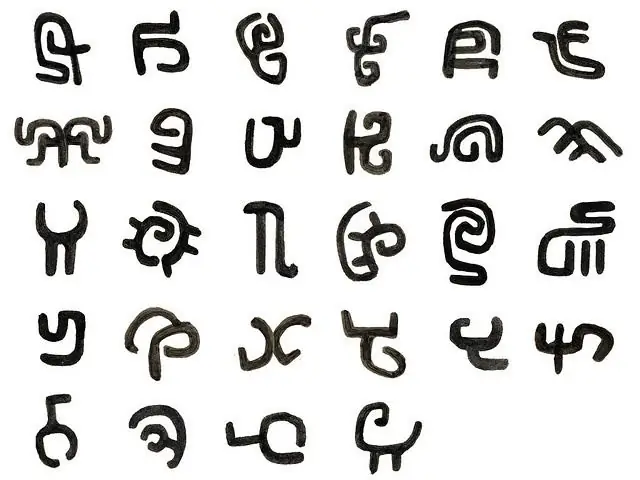
यह आवश्यक है
कीबोर्ड, कंप्यूटर
अनुदेश
चरण 1
अलग-अलग अक्षरों में लिखना शुरू करने के लिए, अपने कंप्यूटर को चालू करें। फिर कोई भी टेक्स्ट एडिटर खोलें। अगर आपके पास इससे बेहतर कुछ नहीं है तो नोटपैड का इस्तेमाल करें। यदि संख्या कुंजियों का कोई अलग समूह न हो तो वर्चुअल कीबोर्ड खोलें।
चरण दो
नोटबुक में, "Alt" बटन दबाएं, और इसे पकड़ते समय, संख्याओं के किसी भी संयोजन को दबाएं। आपके द्वारा चुने गए कीबोर्ड शॉर्टकट के आधार पर, आपको अजीब या दुखद इमोटिकॉन्स मिलेंगे।
चरण 3
यदि आप अलग-अलग फॉन्ट में लिखना चाहते हैं, तो Word पर जाएँ। वहां, आवश्यक टेक्स्ट दर्ज करें, इसे चुनें। फोंट के शीर्ष पर, उपयुक्त विकल्प का चयन करें - और चयनित पाठ बदल जाएगा। जब आपको प्रत्येक शब्द को एक अलग फ़ॉन्ट में टाइप करने की आवश्यकता हो, तो बस अपने इच्छित शब्दों को हाइलाइट करें और फ़ॉन्ट बदलें। उसी तरह, आप प्रत्येक अक्षर को एक अलग फ़ॉन्ट में लिख सकते हैं, बस फ़ॉन्ट को अधिक बार बदलें।
चरण 4
अगर आप अलग-अलग कैरेक्टर में लिखना चाहते हैं, सुंदर शिलालेख बनाना चाहते हैं, तो बस वर्ड पर जाएं। इस टेक्स्ट एडिटर में, वर्डआर्ट खोजें। एक साधारण कीस्ट्रोक के साथ इस महान विशेषता को चुनें। जब आप लेखन शैलियों की पसंद के साथ एक फ्रेम देखते हैं, तो वह शैली चुनें जो आपको उपयुक्त बनाती है। फिर अपने टेक्स्ट को फ्रेम में रखें, आकार और फ़ॉन्ट समायोजित करें। यदि सब कुछ आपको तीन गुना कर देता है, तो ठीक क्लिक करें। परिणाम की सावधानीपूर्वक जांच करें। यदि परिणाम आपकी इच्छा से मेल नहीं खाता है, तो पाठ बदलें।
चरण 5
जब आप केवल ऐसे अक्षर जोड़ना चाहते हैं जो आपके कीबोर्ड पर नहीं हैं, तो अपने वर्ड टेक्स्ट एडिटर में जाएं। संपादक में, टूलबार पर खोजें, जो शीर्ष पर स्थित है, शिलालेख "सम्मिलित करें"। सम्मिलित करें पर क्लिक करें, प्रतीकों की सूची पढ़ें - और उस आइकन का चयन करें जिसकी आपको आवश्यकता है। उस पर क्लिक करें, अपनी पसंद की पुष्टि करें - और "बंद करें" पर क्लिक करें। यदि आवश्यक हो, तो वांछित विकल्प मिलने तक ऑपरेशन को कई बार दोहराएं।







